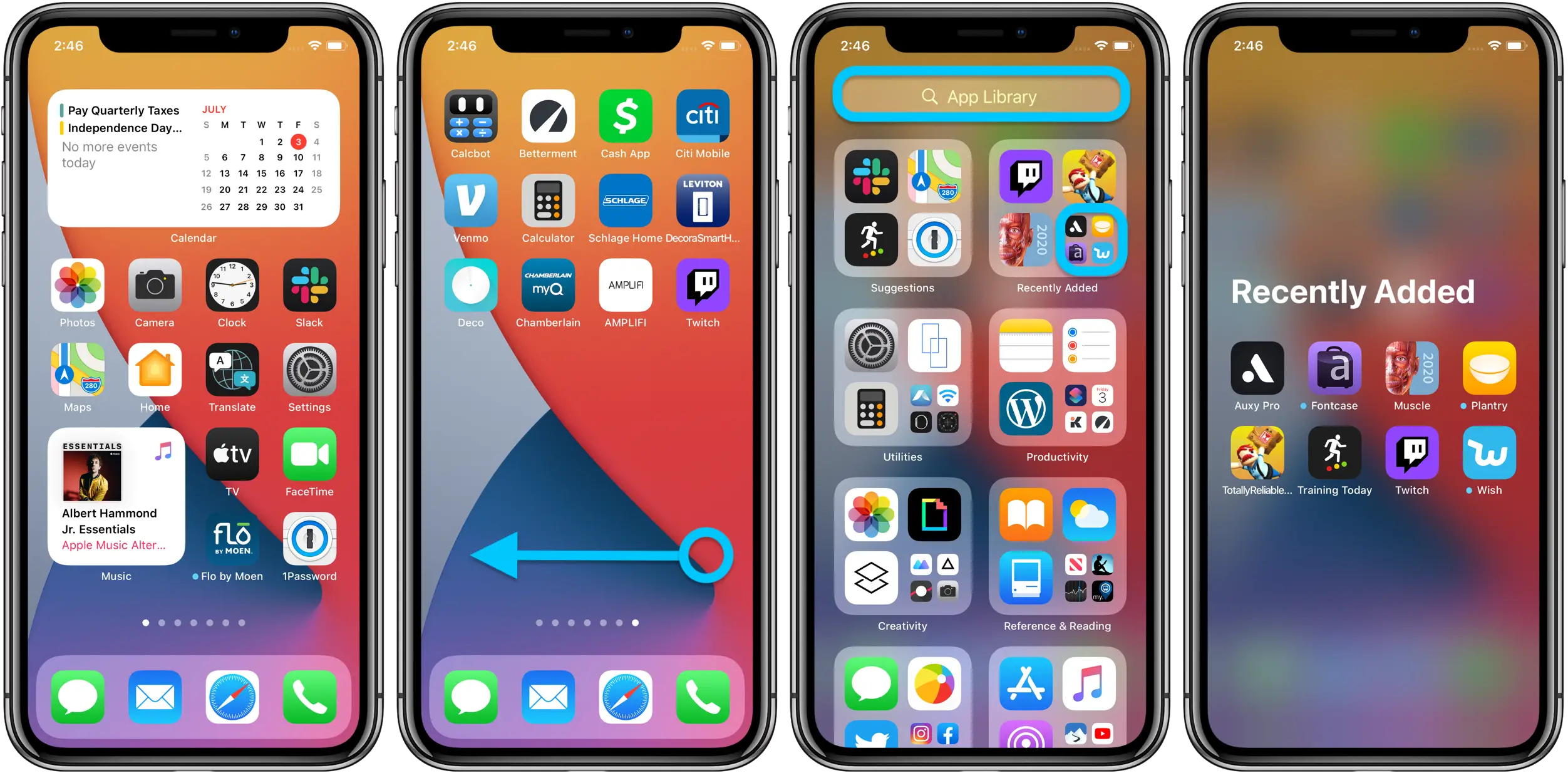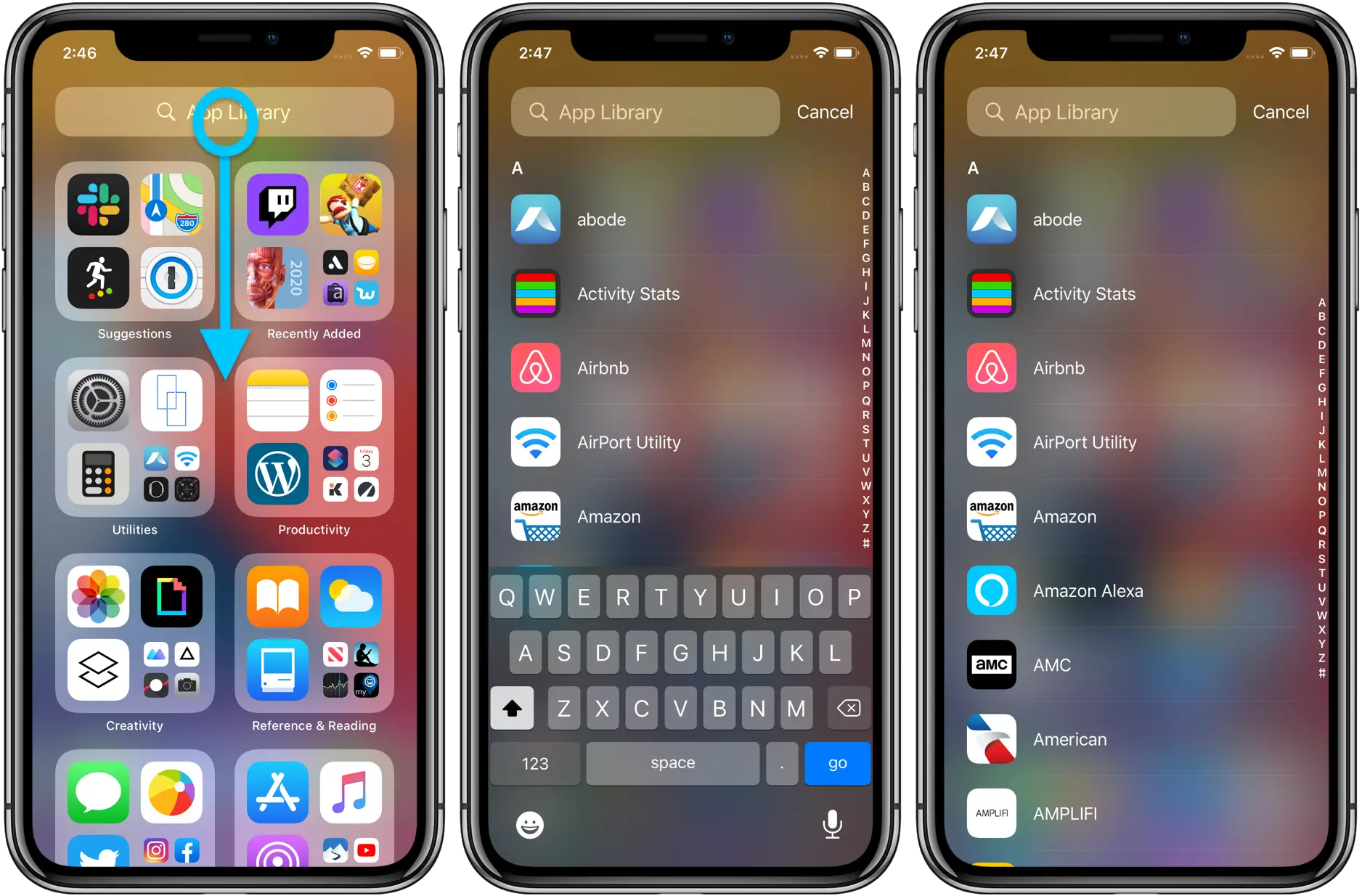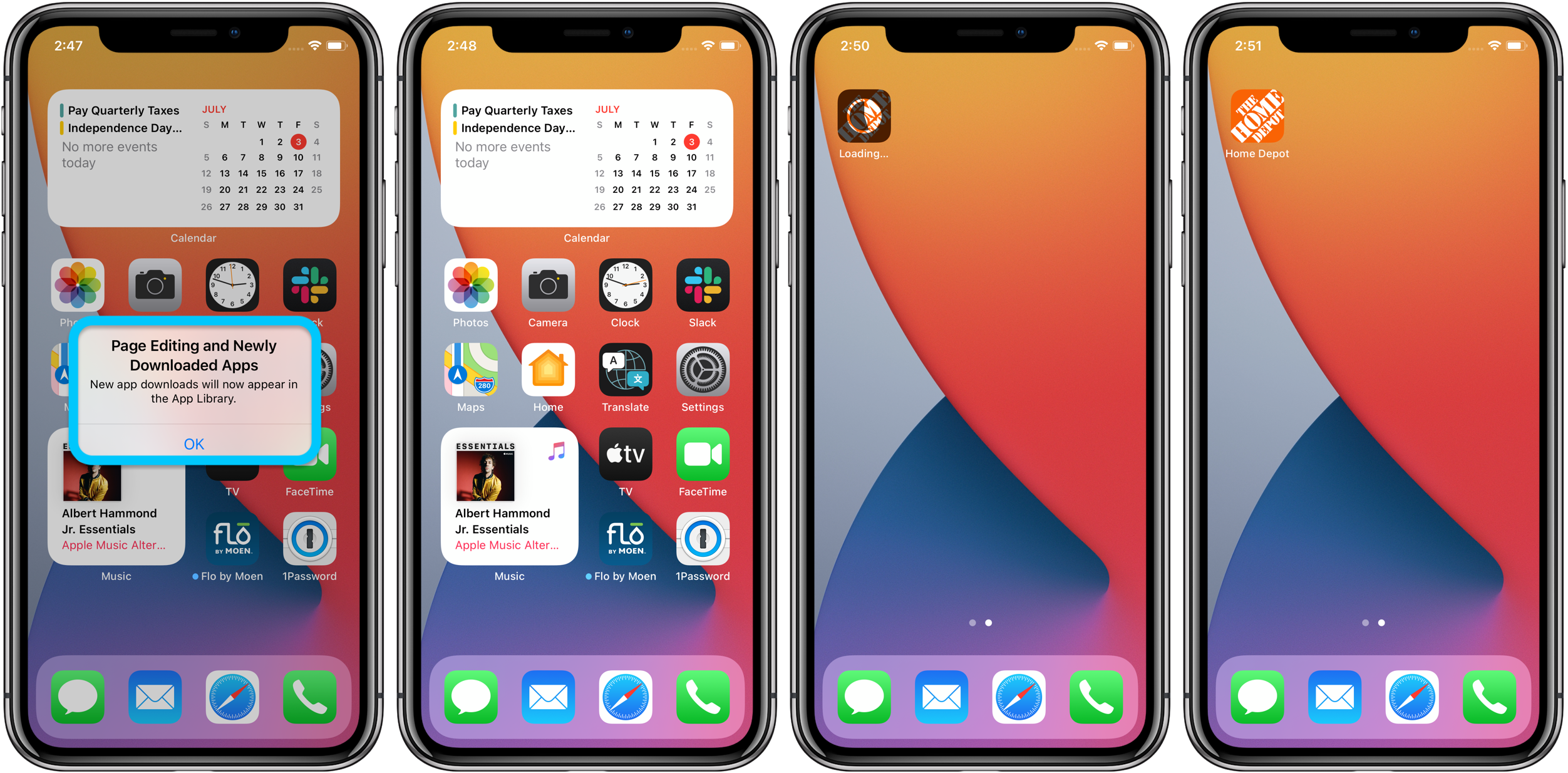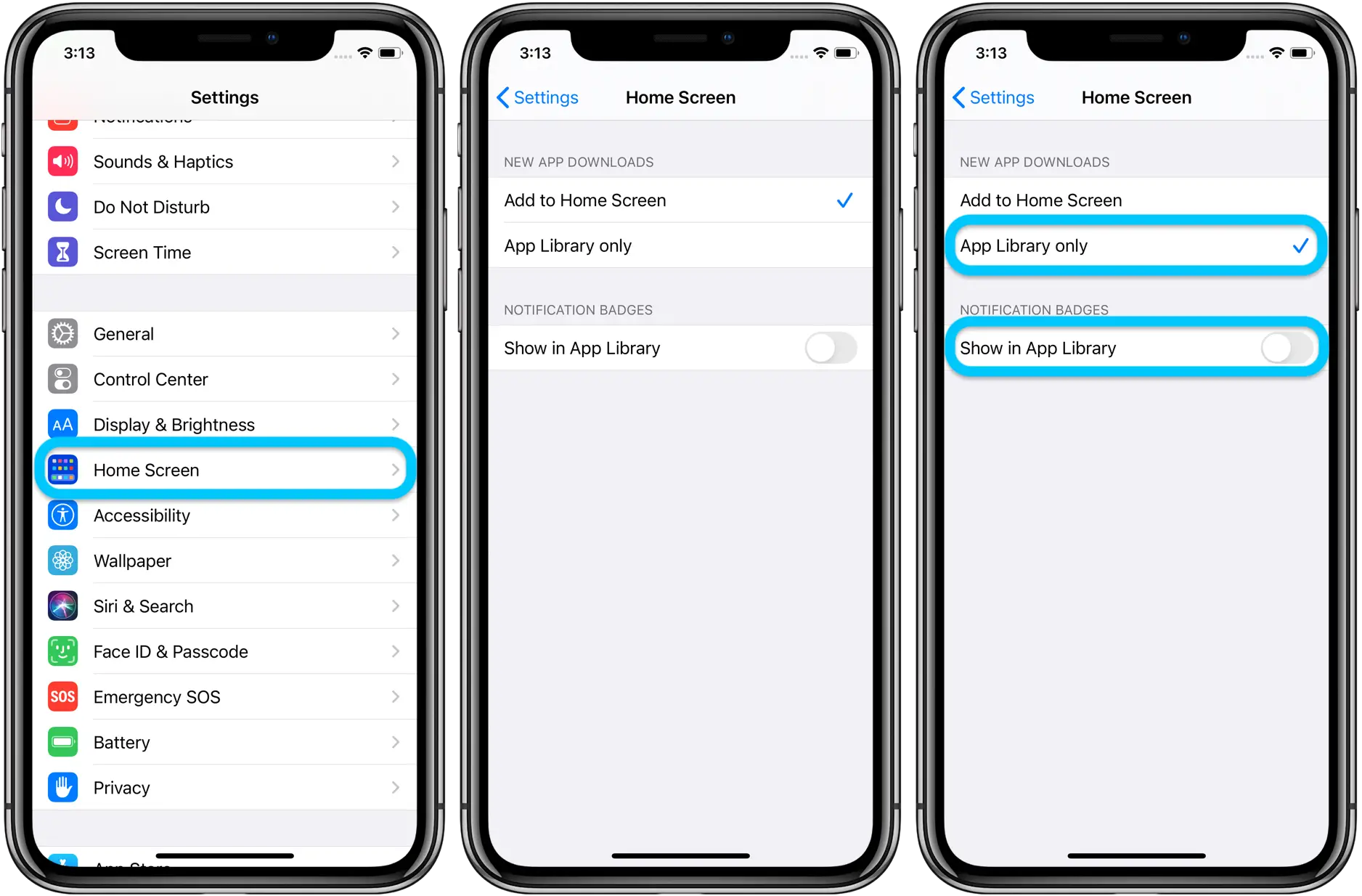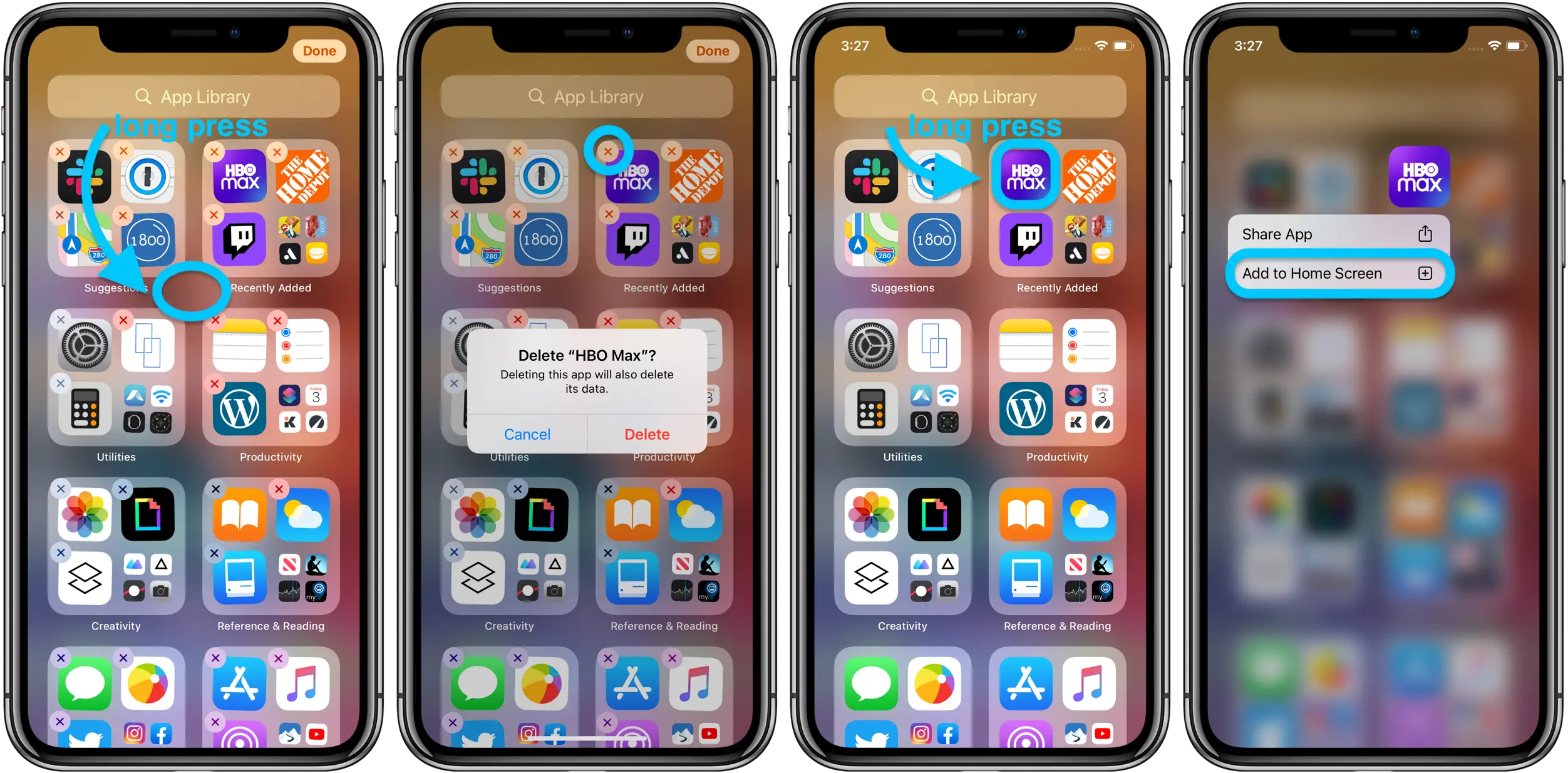iOS 14'te iPhone Uygulama Kitaplığı Nasıl Kullanılır
Ana ekran widget'larının yanı sıra iOS 14 ile birlikte gelen büyük bir yeni değişiklik, iPhone uygulama kitaplığıdır. Bu özellik, otomatik olarak oluşturulan kategoriler, yeni bir alfabetik görünüm, uygulama sayfalarını gizleme yeteneği ve daha fazlasıyla sahip olduğunuz birçok uygulamayı yönetmenin yeni bir yolunu sunar. iOS 14'te yeni iPhone uygulama kitaplığını kullanma hakkında kullanışlı bir genel bakış için okumaya devam edin.
Bunları daha önce görmediyseniz veya deneyimlemediyseniz, yeni iOS 14 Ana ekran widget'ları ve Uygulama Kitaplığı, lansmanından bu yana en büyük iOS kullanıcı arayüzü revizyonunu getirmek için bir araya geliyor.
Uygulama Kitaplığı nedir?
Ana ekran widget'ları, çeşitli boyutlarda özelleştirilebilir widget'larla güncellenmiş bir kullanıcı arayüzü sunarken, Uygulama Kitaplığı, oluşturulan kategoriler / klasörler ile uygulamalara erişme şeklinizi düzenlemek ve basitleştirmek için bazı güzel seçeneklere sahiptir. otomatik olarak, uygulama sayfalarını gizleme yeteneği, yeni bir indirmeleri yönetmenin yolu, alfabetik bir uygulama listesi vb. Uygulama kitaplığı, son iPhone uygulama sayfanızın sonunda bulunabilir.
Not: iOS 14 şu anda yalnızca geliştirici sürümü olarak mevcuttur ve ilk genel beta sürümü Temmuz ayı sonunda planlanmıştır.
iOS 14'te iPhone Uygulama Kitaplığı Nasıl Kullanılır
Uygulama kitaplığına erişin
- Uygulamalarınızın son sayfasına gidin
- Bir kez daha sağdan sola kaydırın
- Artık otomatik oluşturulan uygulama kategorileriyle uygulama kitaplığını göreceksiniz
Uygulama Kitaplığını Kullanma
- Açmak için tek bir uygulamaya dokunabilirsiniz
- Uygulamaları bulmak için üstteki arama çubuğunu kullanın
- O uygulama kitaplığı klasöründeki tüm uygulamaları görmek için bir kategorinin sağ alt köşesindeki dört küçük uygulama grubuna dokunun.
- Tüm uygulamaların alfabetik bir listesini görmek için uygulama kitaplığının en üstünden aşağı kaydırın
- İlginçtir ki, Siri ile uygulama kitaplığını başlatamadım
iPhone uygulama sayfalarını gizleme
iPhone uygulama kitaplığına daha fazla güvenme fikrini beğendiyseniz, uygulamalarınızın sayfalarını gizleyebilirsiniz. Bu, uygulama kitaplığına daha hızlı erişim sağlar.
- Ana ekranınızın boş bir alanına veya herhangi bir uygulama sayfasına uzun basın
- Düzenleme modundayken, ekranınızın alt ortasındaki uygulama sayfası nokta simgelerine dokunun.
- Gizlemek istediğiniz uygulama sayfalarının işaretini kaldırın
- Sağ üst köşedeki Bitti'ye dokunun
Yukarıdaki adımları tersine çevirerek uygulama sayfalarınızı istediğiniz zaman görüntüleyebilirsiniz.
Uygulama kitaplığını yönetin
Uygulama sayfalarını değiştirdiğinizde, uygulama kitaplığının Son Eklenenler bölümünde yeni indirmelerin görüneceğine dair bir uyarı görürsünüz. Şimdilik varsayılan ayar, yeni uygulama indirmelerinin de ana ekranınızda / uygulama sayfanızda görünmesidir, ancak bunu Ayarlar uygulamasında değiştirebilirsiniz.
Yeni indirmelerin yalnızca iPhone uygulama kitaplığında görünmesini ve ana ekranda veya bir uygulamanın sayfasında görünmemesini istiyorsanız, Ayarlar> Ana ekran'a gidin ve "Yalnızca kitaplık uygulamaları"na dokunun.
Hatırlatıcılar ve bir kısayol istiyorsanız, "Uygulama kitaplığında göster" için bir bildirim rozeti alma seçeneği de vardır.
Ileri gitmek
- Uygulamaları kaldırmak için uygulama kitaplığında bir kategori adına veya siyah alana uzun basın
- Ana ekranınıza eklemek için uygulama kitaplığındaki tek bir uygulamaya uzun basın
- Şu andan itibaren, otomatik olarak oluşturulan uygulama kitaplığı kategorilerini yeniden adlandırmanın veya yeniden düzenlemenin bir yolu yoktur (bunun bir güncellemede gerçekleşebileceğini umarız)
- Klasörleri ana ekranınızda veya uygulama sayfalarında ve ayrıca uygulama kitaplığı kategorileri/klasörlerinde kullanmaya devam edebilirsiniz, bunlar ayrıdır
iPhone uygulama kitaplığı hakkında ne düşünüyorsunuz? Yararlı ve değerli mi yoksa kullanmayacağınızı mı düşünüyorsunuz? Genel kullanıma sunulmadan önce görmek istediğiniz herhangi bir değişiklik var mı? Fikirlerinizi aşağıdaki yorumlarda paylaşın!
Daha fazla karşılaştırma, inceleme ve ürün denemesinin yanı sıra ipuçlarını ve püf noktalarını keşfedin. neuf.tv